钉钉怎么设置语音播报?钉钉是个功能很强大的移动办公平台,当我们在钉钉开启语音播报语音播报功能后考勤打卡都会有语音提示在也不用担心忘记打卡了,现在还有很多小伙伴不清楚钉钉语音播报怎么设置开启,下面小编就把钉钉设置语音播报教程跟大家分享,希望能够对大家有所帮助
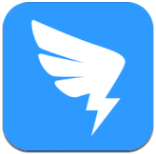
钉钉手机APP最新版官方下载安装
- 类型:通信社交
- 大小:588M
- 语言:简体中文
- 评分:
钉钉怎么设置语音播报?钉钉设置语音播报教程
1、首先用户需要打开钉钉,进入到主页面,点击正下方的工作台功能选项,进入到工作台页面中。
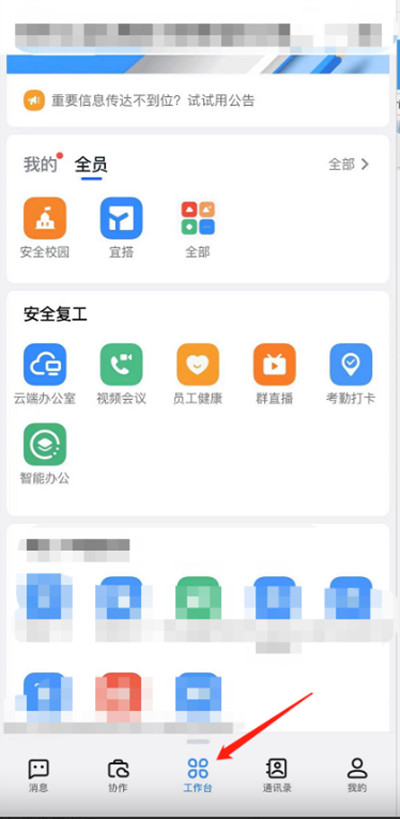
2、在工作台的界面中,找到考勤打卡功能选项,点击并进入该功能页面中。
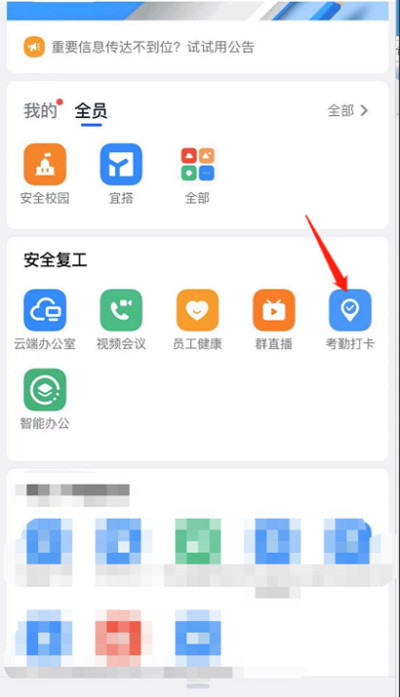
3、在考勤打开功能页面中,可以在右下角找到设置功能选项,点击并进入到设置功能中。
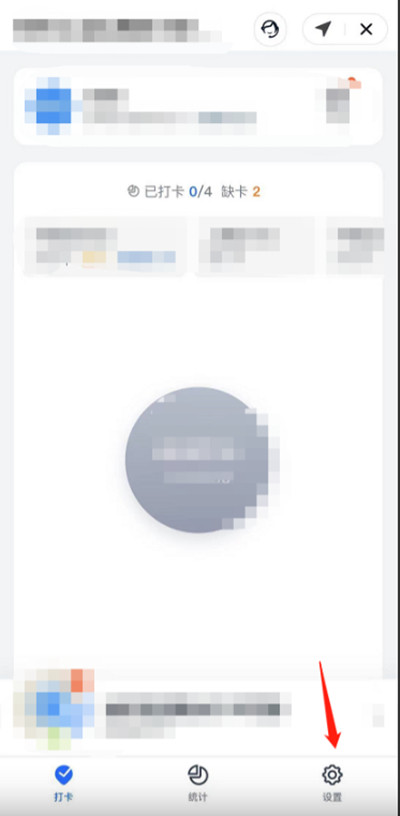
4、在设置功能页面中,选择上方的蓝牙打开方式,便可以在下方选择个性化语音播报。
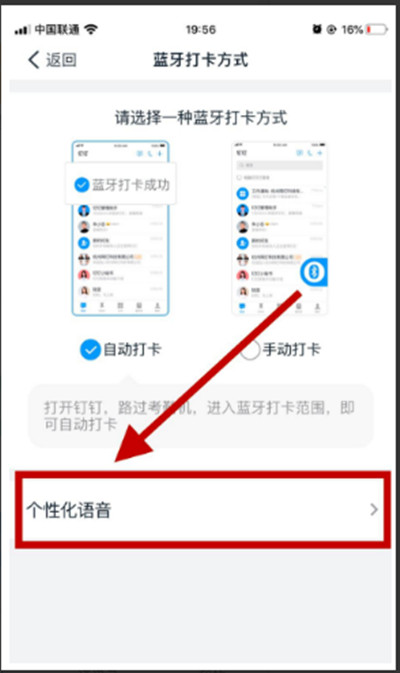
以上就是给大家分享的钉钉怎么设置语音播报的全部内容,感谢大家的阅读!




















